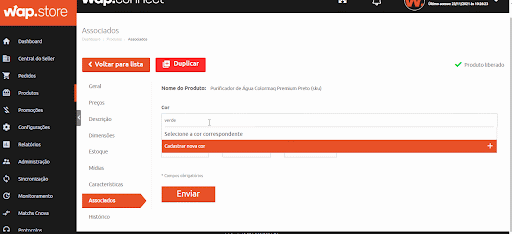Se sua loja é um marketplace e possui vendedores externos, que não possuam plataforma wap.store, esses vendedores terão um perfil para acessar produtos, pedidos e protocolos dentro do wap.connect.
Por isso, no módulo de “Produtos” desses usuários existirão dois botões para que os sellers consigam cadastrar seus produtos, além de poderem editá-los e excluí-los:
Ao clicar em “Novo produto”, você será direcionado para uma página de criação de produto onde poderá inserir as informações necessárias para liberá-lo no marketplace, enquanto o “Importar produtos” te conduzirá a uma página para cadastro de um lote de produtos através de um arquivo “.csv”. Veja mais sobre eles abaixo:
Novo produto
Ao clicar neste botão, você será direcionado a uma página como essa:
Aqui precisará inserir as informações de seu produto. Clique em “Enviar” para salvar.
Será liberado os outros campos para preenchimento, como “Preço”, “Descrição” e "Dimensões":
Note que os campos que possuem um aviso em vermelho são de preenchimento obrigatório para liberação da venda do produto.
Selecione o próximo campo e preencha as informações necessárias, até que o produto esteja pronto para ser vendido. Lembre-se de clicar em “Enviar”, após preencher uma página para salvar as informações.
O novo produto deve aparecer na listagem, pronto para ser vinculado ao marketplace. Clique aqui para saber mais sobre a listagem e a ação em massa na wap.connect!
Importante: Existem campos como “Descrição”, que não são obrigatórios, mas para ter um produto mais completo, recomendamos que preencha o maior número de informações possíveis para gerar uma melhor experiência para seu consumidor.
Entendendo as informações
Geral
Nome: Aqui você coloca o nome do produto;
Categorias do produto: Esta é uma informação obrigatória e crucial para a liberação do produto no site, por isso, lembre-se de selecionar quais serão as categorias principais que seu produto irá aparecer. Por exemplo, se a categoria Nível 1 de seu produto for “Eletrônicos”, a categoria Nível 2 será “Smartphones”, ou seja ela é filha da categoria Nível 1: em outras palavras, ela estará dentro da categoria Nível 1. Assim como a categoria Nível 3 estará dentro da categoria Nível 2 e poderá ser “Iphone” ou outra variação de smartphone.
SKU: É o código de seu produto dentro de sua loja;
Marca: Você pode pesquisar uma marca ou criar uma nova aqui;
Código MPN: Código de peça do fabricante;
Código EAN/GTIN: Código de barras deste produto, caso o produto não possua EAN, você pode deixá-lo como exclusivo;
URL do produto: Aqui você pode inserir uma URL principal para seu produto;
Produto líder?: Aqui você define se este produto será o principal, caso haja variações, por exemplo, um modelo de sapato na cor vermelha pode possuir vínculo com outro sapato de mesmo modelo só que de cor preta;
Status: Você pode definir se o produto ficará ativo ou inativo.
Preços
O primeiro item a ser cadastrado é o preço. Clique nele e preencha o preço “De” e o preço “Por”. Se houver algum preço diferenciado para os canais de mídia você pode inserir nesta configuração também selecionando o campo “Variar preços para mídias” e inserindo os valores correspondentes. Clique em “Enviar”, para salvar e vá para a próxima etapa.
Dimensões
O próximo passo é cadastrar as dimensões de seu produto em centímetros e o peso em quilos. Clique em “Enviar”, para salvar e ir para o próximo passo.
Estoque e Associados
Agora é preciso cadastrar o estoque de seu produto. Tem duas maneiras de fazer isso e tudo dependerá se seu produto possui atributos ou não, ou seja: variações como cor e tamanho.
Produto sem atributos
Se seu produto não possui nenhuma variação de tamanho, voltagem ou entre outros, é possível cadastrar o estoque dele na configuração de estoque normalmente.
É preciso cadastrar um estoque total e se desejar, adicionar um prazo de produção caso ele exista. Para salvar, clique em “Enviar”.
Produto com atributos
Se o produto possui atributos (variações como tamanho, por exemplo), o cadastro de estoque será feito através do módulo de “Associados”.
Nele, você irá selecionar quais serão seus atributos e clicar em “Enviar”. Aparecerá novas opções abaixo para você cadastrar a quantidade em estoque de cada variação e seu SKU correspondente, clique em “Enviar” novamente para salvar e pronto, seu estoque foi cadastrado. Veja exemplo abaixo:
Importante: As variações estão com o preço, dimensões e EAN pré estabelecidos, ou seja, elas herdam esses valores do produto, mas caso deseje mudá-los, basta selecionar o campo e inserir os novos valores.
Descrição
Neste módulo você pode inserir uma descrição longa ou curta do seu produto e vídeos informativos relacionados ao produto.
Mídias
Aqui é onde você irá inserir as imagens de seu produto. Note que ao selecionar uma das opções, o sistema já mostra quais tipo de arquivos são permitidos:
Características
As características são utilizadas para organizar as especificações dos produtos e facilitar a visualização do cliente. Ela indica as informações técnicas dos produtos que serão vendidos em sua loja virtual, como por exemplo, o material utilizado na confecção e o estado do produto.
Se não houver nenhuma característica cadastrada em sua loja, clique em “Cadastrar nova”, insira o nome e clique em “Cadastrar”. Após isso, coloque o valor e clique em “Adicionar” para inserir mais campos:
Histórico
Neste módulo, ficam registradas as mudanças feitas no produto e você consegue ver quem, quando e quais foram as alterações feitas.
Importar produtos
Já com o botão de “Importar produtos”, você consegue enviar até 500 produtos no formato de planilha.
Ao clicar no botão, você será direcionado a uma página como está:
Faça download do arquivo disponibilizado pela plataforma e preencha os campos pedidos, após isso, clique em “Selecionar arquivo” e procure pelo arquivo que você editou e clique em “Enviar”, uma mensagem aparecerá dizendo se a ação foi bem sucedida ou não. Lembre-se que imagens devem ser enviadas como URL.
Pronto, seus produtos foram adicionados com sucesso e devem aparecer na listagem!
Importante: Apenas um produto deve ser inserido por linha. Nos campos numéricos, como preços e dimensões, separe as casas decimais por ponto. Já a coluna EAN deve ser formatada como "Texto".